- Autor Abigail Brown [email protected].
- Public 2023-12-17 06:42.
- Naposledy změněno 2025-01-24 12:05.
Co je dobré vědět
- Přejít na iTunes > Předvolby > Zařízení. Zaškrtněte Zabránit automatické synchronizaci iPodů a iPhonů. Hold Option+ Command.
- Zapojte iPod, klikněte na Quit. Otevřete Terminál a zadejte defaults napište com.apple.finder AppleShowAllFiles TRUE killall Finder.
- Otevřete složku iPod Music a přetáhněte hudební soubory do složky na ploše. Odpojte iPod a poté přesuňte hudbu do knihovny iTunes.
Tento článek vysvětluje, jak zkopírovat filmy, videa a hudbu z iPodu do Macu a poté je obnovit do knihovny iTunes. To je užitečné, pokud jste omylem smazali obsah ze svého Macu a nemáte zálohu. Informace v tomto článku se týkají počítačů Mac s OS X Snow Leopard (10.6) nebo starším s iTunes 9.
Zabraňte automatické synchronizaci iTunes s vaším iPodem
Před připojením iPodu k Macu musíte zabránit synchronizaci iTunes s vaším iPodem. Pokud ano, může to smazat všechna data na vašem iPodu. V tuto chvíli ve vaší knihovně iTunes na Macu chybí některé nebo všechny skladby nebo jiné soubory, které jsou na vašem iPodu. Pokud synchronizujete svůj iPod s iTunes, skončíte s iPodem, kterému budou chybět stejné soubory.
Jak zabránit synchronizaci iPodu s iTunes:
- Ujistěte se, že váš iPod není připojen k vašemu Macu, a poté spusťte iTunes.
- Vyberte Preferences z nabídky iTunes.
-
Klikněte na kartu Zařízení v okně předvoleb.

Image -
Zaškrtněte políčko označené Zabraňte automatické synchronizaci iPodů a iPhonů.

Image -
Klikněte na OK.
Připojte iPod k Macu
- Ukončit iTunes, pokud jsou spuštěny.
- Ujistěte se, že váš iPod není připojen k vašemu Macu.
-
Podržte klávesy Option + Command a připojte svůj iPod k počítači Mac.
ITunes se spustí a zobrazí dialogové okno, které vás informuje, že běží v nouzovém režimu. Můžete uvolnit klávesy Option a Command.
- Klikněte na tlačítko Quit v dialogovém okně.
ITunes se ukončí. Váš iPod je připevněn k vaší ploše bez jakékoli synchronizace mezi iTunes a iPodem.
Zviditelnit hudební soubory na vašem iPodu pro kopírování
Po připojení iPodu na plochu vašeho Macu můžete rozumně očekávat, že budete moci procházet jeho soubory pomocí Finderu. Pokud však dvakrát kliknete na ikonu iPodu na ploše, uvidíte složky s názvem Kalendáře, Kontakty a Poznámky, ale neuvidíte žádné hudební soubory.
Apple se rozhodl skrýt složky, které obsahují mediální soubory iPodu, ale skryté složky můžete zviditelnit pomocí Terminálu, rozhraní příkazového řádku, které je součástí OS X. Hudbu do Macu nemůžete zkopírovat, dokud můžete to vidět.
- Spustit Terminál, na adrese Applications > Utilities.
-
Zapište nebo zkopírujte a vložte následující příkazy do dvou řádků, jak je znázorněno na obrázku. Po zadání každého řádku stiskněte klávesu Return.
výchozí zapsat com.apple.finder AppleShowAllFiles PRAVDA
killall Finder
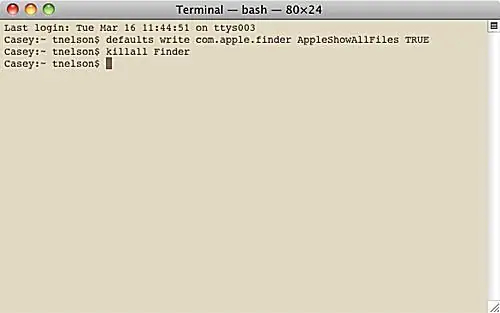
Dva řádky, které zadáte do Terminálu, umožňují Finderu zobrazit všechny skryté soubory na vašem Macu. První řádek říká Finderu, aby zobrazil všechny soubory bez ohledu na to, jak je nastaven příznak skrytý. Druhý řádek zastaví a restartuje Finder, aby se změny projevily. Můžete vidět, že vaše plocha na chvíli zmizí a poté se znovu objeví, když provedete tyto příkazy.
Vyhledejte a identifikujte hudební soubory iPodu
Nyní, když jste řekli Finderu, aby zobrazil všechny skryté soubory, můžete jej použít k nalezení vašich mediálních souborů a jejich zkopírování do vašeho Macu.
Přechod na hudební soubory ve vašem iPodu:
- Dvakrát klikněte na ikonu iPodu na ploše nebo klikněte na název iPodu v postranním panelu okna Finder.
- Otevřete složku iPod Control.
-
Otevřete složku Music.

Image
Složka Hudba obsahuje vaši hudbu a všechny filmové nebo video soubory, které jste zkopírovali do iPodu. Možná vás překvapí, že složky a soubory ve složce Hudba nejsou pojmenovány snadno rozpoznatelným způsobem. Složky představují vaše různé seznamy skladeb; soubory v každé složce jsou mediální soubory, hudba, audioknihy, podcasty nebo videa přidružená k danému seznamu skladeb.
I když názvy souborů neobsahují žádné rozpoznatelné informace, interní ID3 tagy jsou neporušené. Výsledkem je, že jakákoli aplikace, která umí číst ID3 tagy, může soubory třídit za vás. Nemusíte hledat nic jiného než svůj vlastní počítač; iTunes čte ID3 tagy.
Použijte Finder a přetáhněte hudbu z iPodu do svého Macu
Nejjednodušší způsob, jak zkopírovat mediální soubory iPodu do Macu, je použít Finder k přetažení souborů do vhodného umístění, například do nové složky na ploše.
- Klikněte pravým tlačítkem na prázdnou oblast na ploše a z rozbalovací nabídky vyberte Nová složka.
- Pojmenujte novou složku iPod Recovered nebo jakýkoli jiný název, který si později zapamatujete.
- Přetáhněte hudební soubory z vašeho iPodu do složky iPod Recovered. Toto jsou skutečné hudební soubory umístěné ve vašem iPodu. Obvykle jsou v řadě složek pojmenovaných F0, F1, F2 a tak dále a mají názvy jako BBOV.aif a BXMX.m4a. Otevřete každou ze složek F a použijte nabídku Finder > Edit > Vybrat vše a poté přetáhněte vybrané hudební soubory do složky iPod Recovered.
Finder zahájí proces kopírování souboru. To může chvíli trvat, v závislosti na množství dat na iPodu.
Přidejte obnovenou hudbu z iPodu do své knihovny iTunes
Úspěšně jste obnovili mediální soubory svého iPodu a zkopírovali je do složky na vašem Macu. Dalším krokem je odpojení iPodu a přidání obnovené hudby do vaší knihovny iTunes.
Zavřít dialogové okno
- Vyberte iTunes jedním kliknutím do okna iTunes nebo na ikonu iTunes v Docku a zobrazí se dialogové okno iTunes, které zůstalo otevřené dříve v tomto procesu.
- Klikněte na Zrušit.
- V okně iTunes klikněte na tlačítko Vysunout vedle jména iPodu na postranním panelu iTunes, abyste iPod odpojili.
Nyní můžete iPod odpojit od Macu.
Konfigurovat předvolby iTunes
- Otevřete předvolby iTunes výběrem Preferences z nabídky iTunes.
-
Vyberte kartu Advanced.

Image -
Zaškrtněte Udržujte pořádek ve složce iTunes Music.

Image -
Zaškrtněte Při přidávání do knihovny zkopírujte soubory do složky iTunes Music.

Image - Klikněte OK.
Přidat do knihovny
- Vybrat Přidat do knihovny z nabídky iTunes File.
- Projděte složku, která obsahuje vaši obnovenou hudbu z iPodu.
- Klikněte na tlačítko Otevřít.
iTunes zkopíruje soubory do své knihovny. Čte také ID3 tagy pro nastavení názvu každé skladby, interpreta, žánru alba a dalších informací.
Skrýt zkopírované hudební soubory iPodu
Během procesu obnovy jste zviditelnili všechny skryté soubory a složky na vašem Macu. Když použijete Finder, uvidíte všechny druhy podivně vyhlížejících položek. Obnovili jste dříve skryté soubory, které jste potřebovali, takže je nyní můžete všechny poslat zpět do úkrytu.
- Spustit Terminál, na adrese Applications > Utilities.
-
Zapište nebo zkopírujte a vložte následující příkazy do dvou řádků, jak je znázorněno na obrázku. Po zadání každého řádku stiskněte klávesu Return.
výchozí zápis com.apple.finder AppleShowAllFiles FALSE
killall Finder
To je vše k ručnímu obnovení mediálních souborů z vašeho iPodu. Nezapomeňte, že před přehráváním hudby, kterou jste zakoupili v iTunes Store, musíte autorizovat. Tento proces obnovy udržuje systém Apple FairPlay Digital Rights Management nedotčený.
Užijte si hudbu!
Co potřebujete k přenosu hudby z iPodu do Macu
- iPod s neporušenou hudbou a dalším obsahem
- Mac s iTunes 9 a OS X 10.6 Snow Leopard nebo starší
- Kabel dodaný s iPodem
Chcete-li obnovit hudbu do iTunes z iPodu, musíte provést několik věcí:
- Zabraňte synchronizaci iPodu, když jej připojíte k Macu.
- Zviditelnit neviditelné soubory, abyste je mohli kopírovat.
- Vyhledejte hudební soubory ve svém iPodu a uložte je do složky na ploše Mac.
- Odpojte iPod.
- Nakonfigurujte předvolby iTunes.
- Přesuňte obnovenou hudbu do knihovny iTunes.
- Znovu skryjte skryté soubory, které jste zviditelnili.
- Ano, zálohování je jednodušší, ale pokud jste zoufalí, tato metoda funguje.
Pokud potřebujete pokyny pro jinou verzi iTunes nebo OS X, podívejte se, jak obnovit hudební knihovnu iTunes zkopírováním hudby z iPodu v jiných verzích iTunes a OS X.






